

By Vernon Roderick, Son Güncelleme: 6/12/2023
HEIC dosyası, tek bir görüntü veya bir dizi görüntü içeren fotoğraflar için bir dosya biçimi olan Yüksek Verimli Görüntü Dosyası Biçimi anlamına gelir. Bir iOS sisteminde bir fotoğraf formatı olduğu için Windows ile uyumlu değildir.
Bu yazımızda size bu işlemi nasıl yapacağınız konusunda rehberlik edeceğiz. HEIC dönüştürücü Android veya Windows gibi iOS olmayan sistemlerde açabileceğiniz JPG formatına dönüştürün.
Bölüm 1. FoneDog Telefon Aktarımı Kullanan HEIC Dönüştürücü KılavuzuBölüm 2. HEIC Dönüştürücü İşlemi Nasıl Yapılır
FoneDog Telefon Transferi iOS, Android cihazlar ve PC arasında dosyaları üç kolay adımda kolayca yönetmenizi ve aktarmanızı sağlayan güvenilir ve verimli bir araçtır. Resimler, müzikler, videolar, filmler, kişiler, mesajlar, belgeler ve daha pek çok farklı dosya türünü aktarmanıza olanak tanır. İşte bir makale bilgisayarlar ve iPhone cihazları arasında metin mesajları aktarır. Cep telefonunu kullanma sürecindeki sorunları çözmek için de kullanılabilir, örneğin cihaz deposuna erişilemiyor.
Çeşitli işletim sürümlerinde birden fazla cihazı destekler. FoneDog Telefon Transferi ile verilerinizin herhangi bir kayıp olmadan güvende olduğundan emin olabilirsiniz. Yazılımın ücretsiz deneme sürümü mevcuttur. Satın alımlar için 30 günlük para iade garantisi sunar. FoneDog telefon aktarımını aşağıdakiler gibi çeşitli durumlarda gerçekleştirebilirsiniz:
FoneDog Phone Transfer'i indirip yüklediğinizde, uygulamayı bilgisayarınızda başlatın. Uygulamaya, başlat menüsü programlar listesinden, masaüstü kısayol simgesinden veya görev çubuğundaki sabitlenmiş simgeden erişebilirsiniz.
Bu uygulama hem Mac hem de Windows İşletim sistemlerinde kullanılabilecektir. Aracı başlatın ve mobil cihazınızı bilgisayara bağlayın.
Telefon Transferi
Dosyaları iOS, Android ve Windows PC arasında aktarın.
Bilgisayardaki metin mesajlarını, kişileri, fotoğrafları, videoları, müziği kolayca aktarın ve yedekleyin.
İOS 13 ve Android 9.0 ile tam uyumlu.
Bedava indir

Sol bölmede, aktarmak istediğiniz dosya türlerini seçin; örneğin, resimleri bir mobil cihazdan diğerine veya bir bilgisayara aktarmak istiyorsanız Fotoğraflar. Ardından, dosyaların konumunu veya kategorisini seçin.
Aktarımı yapmadan önce dosyaların içeriğini kontrol etmek isterseniz, dosya aktarımını yapmadan önce her bir dosyayı önizlemeyi seçebilirsiniz. HEIC görüntülerini Windows PC veya Android cihazlarda erişebilmek için PNG ve JPG biçimlerine dönüştürebilirsiniz.
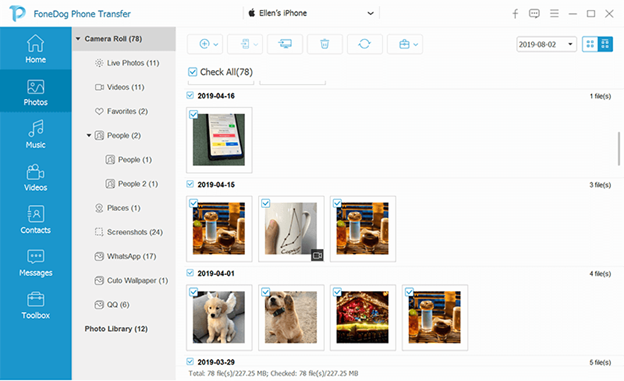
Mobil cihazınızı bilgisayara takın. Cihazınıza aktarmak istediğiniz tüm veya belirli resimleri seçin. Ardından, dosya aktarımını başlatmak için en üstteki Cihaza Aktar düğmesini tıklayın.
Aktarım devam ederken herhangi bir kesinti olmadığından emin olarak veri aktarım işlemi tamamlanana kadar bekleyin. Sabit bir güç kaynağının yanı sıra mobil cihaz ile bilgisayar arasında iyi bir bağlantı kurun.
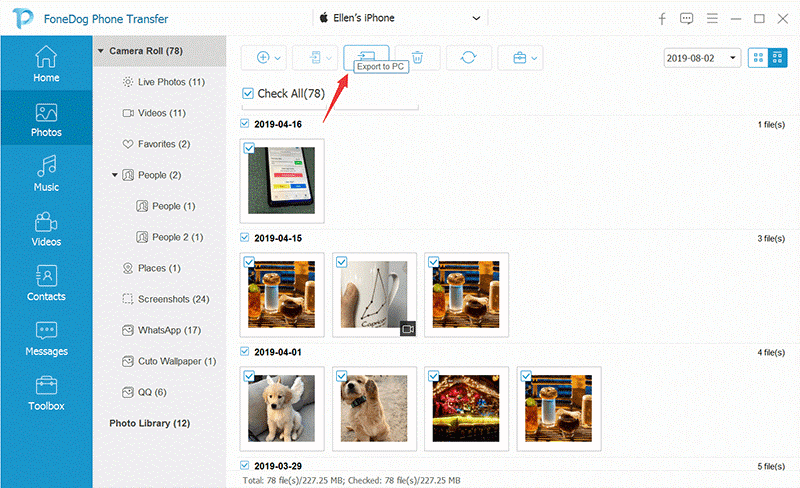
Bu bölüm, aşağıdakiler için bir HEIC dönüştürücü işleminin nasıl gerçekleştirileceğine ilişkin yönergeler sağlar. HEIC dosya biçimlerini, Windows veya Android gibi diğer sistemlerde okunabilen JPG gibi başka bir biçime dönüştürür.
DropBox aracılığıyla görüntüyü başka bir biçime dönüştürmek için HEIC dönüştürücü nasıl yapılır:
Bu, 2 GB depolama sınırı ile ücretsiz olarak kullanabileceğiniz başka bir bulut hizmeti yedeklemesidir. Daha fazlasını eklemek isterseniz, aylık bir ücret ödemeniz gerekir.
Adım 01: iOS cihazınızda aşağıdakileri indirin ve kurun. DropBox app.
Adım 02: Mevcut bir hesapla oturum açın veya yeni bir hesap için kaydolun.
Adım 03: Ekrandaki + simgesine ve ardından Fotoğraf Yükle seçeneğini seçin.
Adım 04: iOS cihazınızda DropBox'a yüklemek istediğiniz HEIC formatındaki fotoğraf dosyalarını seçin.
Adım 05: Yüklenecek dosyaların hedef klasörünü ayarlayın. Konum Ayarla üzerine dokunun.
Adım 06: HEIC Fotoğraflarını JPG gibi başka bir formata göre kaydet seçeneğini belirleyin.
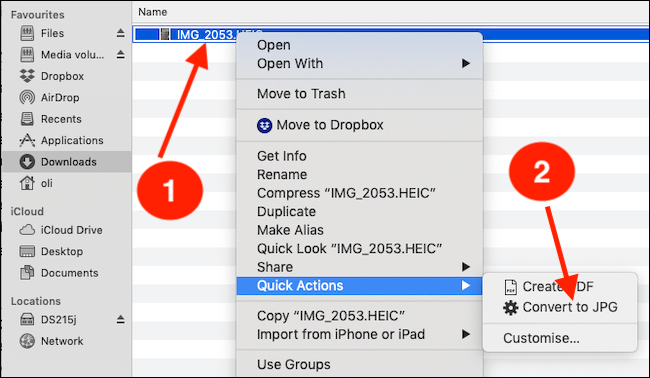
07 adımı: üzerine dokunun Foto Yükle pencerenin sağ üst köşesinde bulunur.
Adım 08: HEIC dosyaları yüklenecektir. DropBox'a veri yüklemesi başarıyla tamamlanana kadar bekleyin, ardından bir bildirim mesajı alacaksınız.
Adım 09: Windows bilgisayarınızda web tarayıcısını açın ve DropBox'a gidin veya DropBox'ı bilgisayarınıza indirip kurun.
Adım 10: İstendiğinde DropBox hesabı e-postanızı ve şifrenizi girin.
Adım 11: Dönüştürülen fotoğrafları HEIC'den başka bir formata yüklediğiniz klasöre gidin.
Adım 12: Dönüştürülen fotoğrafları bilgisayarınıza indirin ve başarılı bir şekilde açıp açamayacağınıza bakın. Biçimin şimdi HEIC'den JPG gibi başka bir biçime dönüştürülüp dönüştürülmediğini kontrol edin.
Görüntüyü Google Drive aracılığıyla başka bir biçime dönüştürmek için HEIC dönüştürücü nasıl yapılır:
Bu, 2 GB depolama sınırı ile ücretsiz olarak kullanabileceğiniz başka bir bulut hizmeti yedeklemesidir. Daha fazlasını eklemek isterseniz, aylık bir ücret ödemeniz gerekir.
Adım 01: iOS cihazınızda aşağıdakileri indirin ve kurun. Google Drive app.
Adım 02: Mevcut bir hesapla oturum açın veya yeni bir hesap için kaydolun.
Adım 03: Yükle yukarı ok simgesine dokunun.
Adım 04: Seçeneklerden Fotoğraflar ve Videolar'ı seçin.
Adım 05: iOS cihazınızda Google Drive'a yüklemek istediğiniz HEIC formatındaki fotoğraf dosyalarını seçin.
Adım 06: Pencerenin sağ üst köşesinde bulunan Yükle'ye dokunun. HEIC fotoğraflarını saklamak istediğiniz hedef klasörü belirtin.
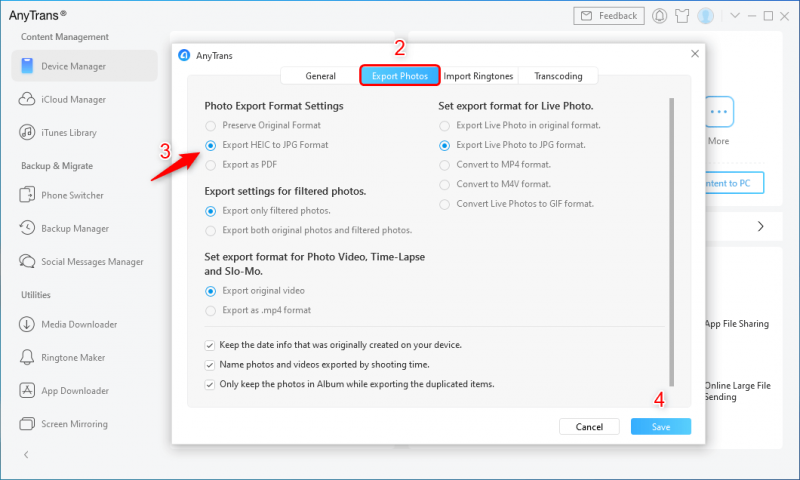
Adım 07: HEIC dosyaları yüklenecektir. Google Drive'a veri yüklemesi başarıyla tamamlanana kadar bekleyin; bundan sonra bir bildirim mesajı alacaksınız.
Adım 08: Windows bilgisayarınızda web tarayıcısını açın ve Google Drive'a bağlanın.
Adım 09: İstendiğinde Google hesabı e-postanızı ve şifrenizi girin.
Adım 10: HEIC'den fotoğrafları yüklediğiniz klasöre gidin.
Adım 11: HEIC fotoğraflarını bilgisayarınıza indirin ve bunları JPG formatında başarılı bir şekilde açıp açamayacağınıza bakın. Aşağıdaki yöntemi izleyerek biçimin şimdi HEIC'den JPG gibi başka bir biçime dönüştürülüp dönüştürülmediğini kontrol edin.
HEIC fotoğraflarını, Windows PC'nizde hesabınıza giriş yaparak iCloud'dan da indirebilirsiniz.
Windows PC'de başka bir biçime dönüştürmek için HEIC dönüştürücü nasıl yapılır:
Windows 10'da, Windows sürümünüz yükseltildiyse bunu yapabilirsiniz.
Adım 01: HEIC fotoğraf dosyasını çift tıklayarak açın.
Adım 02: "Microsoft Store'dan codec bileşenleri indir" bağlantısı görünecektir. Devam etmek için bağlantıya tıklayın.
Adım 03: Windows Mağazasında HEIF Resim Uzantıları sayfası açılacaktır.
Adım 04: Codec bileşenlerini indirmek ve uzantıyı Windows PC'nize ücretsiz olarak yüklemek için Al düğmesine tıklayın.
Adım 05: İndirme ve yükleme işlemi tamamlanana kadar bekleyin.
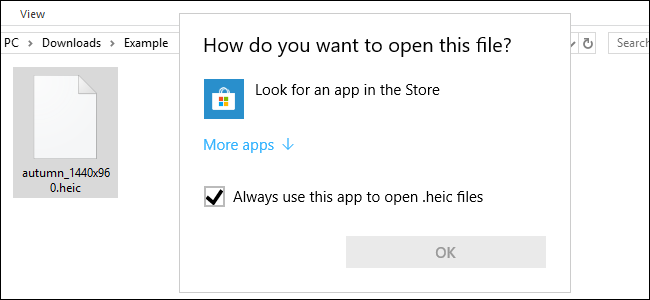
Adım 06: HEIC görüntü dosyasını açmak için çift tıklayın. Fotoğraflar uygulamasında başarıyla açılacaktır. Dosya Gezgini'nde HEIC fotoğraflarının küçük resimleri görünecektir.
Aynı bu makaledeki önerilen araç gibi Windows PC'de açılacak HEIC fotoğrafları için HEIC dönüştürücü işlemini yapmak için üçüncü taraf programları da kullanabilirsiniz.
İnsanlar ayrıca okurAndroid'den iOS'a Transfer Nasıl Yapılır?Zil Seslerini iPhone'dan iPhone'a Aktarmanın Kolay Yolu
gibi iOS cihazlarda iPhone ve iPad, fotoğrafları iOS olmayan cihazlarda açmak istediğinizde Windows ile uyumlu olmayan HEIC formatında açılabilir ve kaydedilebilir.
Bununla birlikte, bu makale, HEIC görüntülerinizin Windows PC veya Android cihazlarda başka bir biçimde kaydedilip açılması için HEIC dönüştürücüsünün nasıl yapılacağı konusunda size yardımcı olacaktır.
Hinterlassen Sie einen Kommentar
Yorumlamak
Telefon Transferi
iOS, Android ve bilgisayar arasındaki diğer veriler arasında kolayca ve hızlı bilgileri, fotoğraflar, temaslar, videolar ve bilgisayar aygıtları kaybetmeden diğer veriler aktarıyor.
Ücretsiz denemePopüler makaleler
/
BİLGİLENDİRİCİLANGWEILIG
/
basitKOMPLİZİERT
Vielen Dank! Merhaba, Sie die Wahl:
Excellent
Değerlendirme: 4.7 / 5 (dayalı 60 yorumlar)